Empleados
Dentro de esta pestaña encontraremos un listado de empleados.
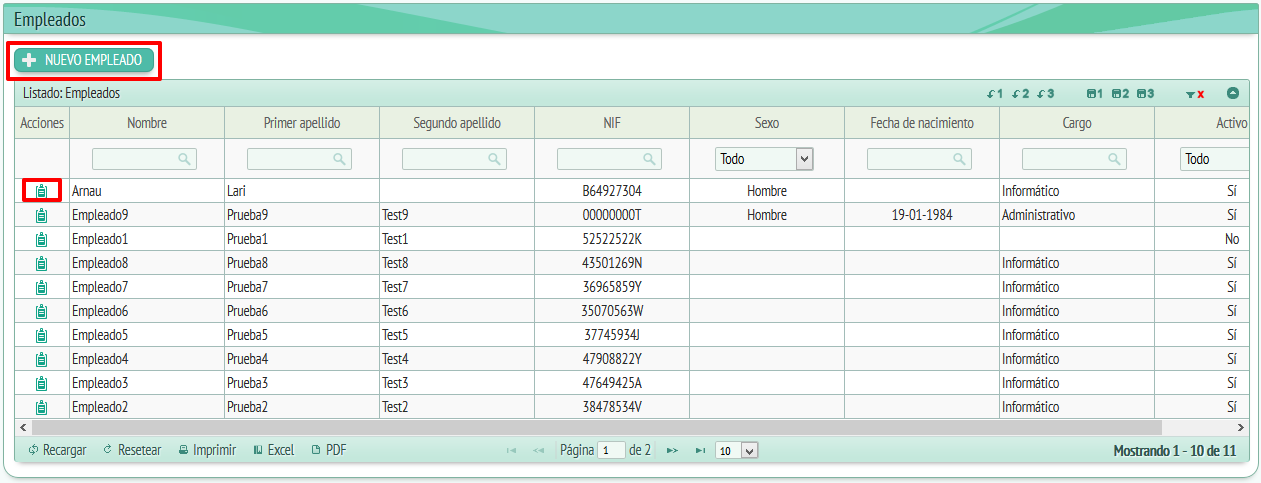
A la parte superior del panel tenemos la opción “Nuevo empleado”, si clicamos se nos abrirá esta ventana:
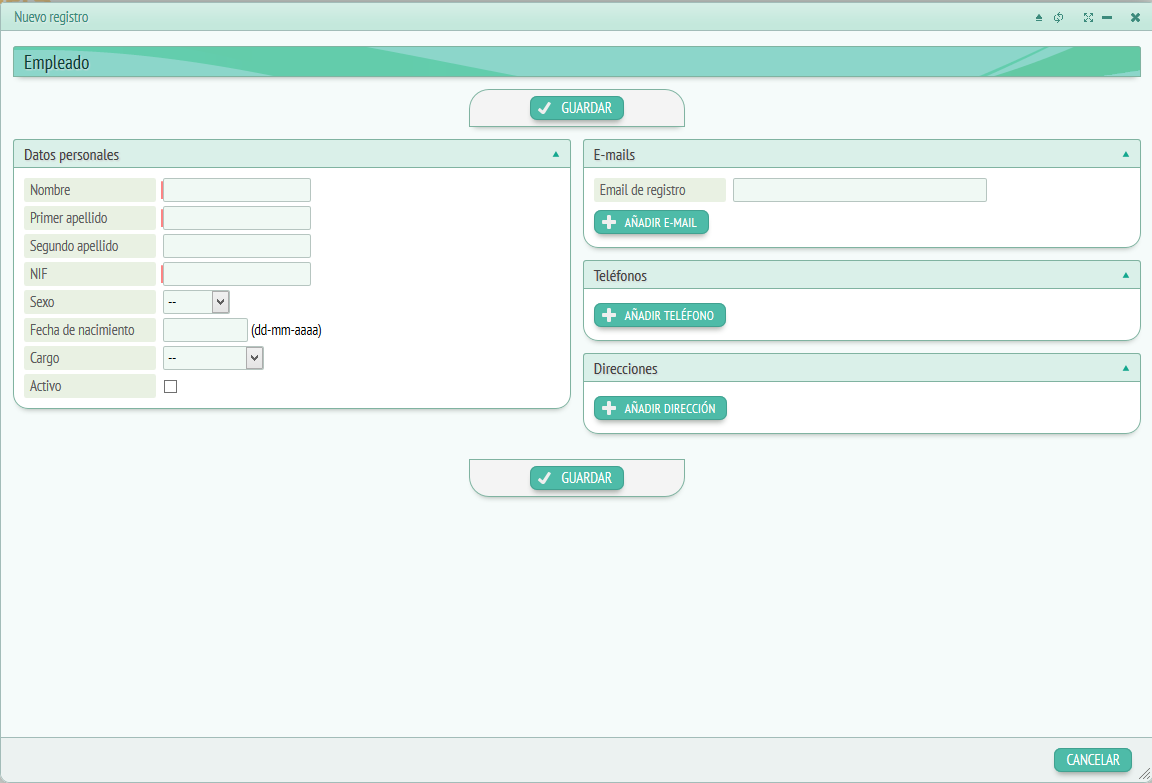
Para crear un nuevo registro tendremos que llenar el campos pedidos:
- Nombre del empleado (Obligatorio).
- Primer apellido (Obligatorio).
- Segundo apellido.
- NIF (Obligatorio).
- Sexo.
- Fecha de nacimiento.
- Cargo que lleva a cabo.
También podemos añadir teléfonos, direcciones y e-mails haciendo clic a los botones “Añadir…” cuando clicamos en este botón se nos pedirán unos datos relacionados con la información que queremos añadir:
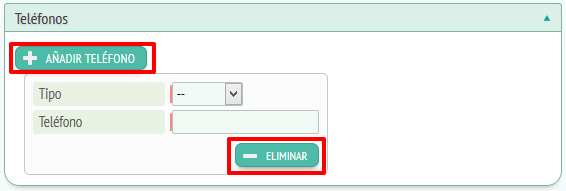
A “Añadir Teléfono” por ejemplo, nos pide de qué tipo de teléfono se trata (O tendremos que elegir al desplegable) y escribir el teléfono al campo de escritura, en caso de querer borrar esta entrada haremos clic a “Eliminar” y en caso de querer añadir más de un teléfono clicaremos a “Añadir teléfono” y llenaremos los campos de nuevo.
El mismo pasa en el caso de las otras dos opciones tanto “Añadir e-mail” como “Añadir dirección” funcionarán del mismo modo, el único que variará será los campos a llenar.
Finalmente por terminar el nuevo registro tendremos que hacer clic a “Guardar”. Si no queremos guardar haremos clic a “Cancelar”.
A la columna de acciones encontraremos la opción de ver datos, esta opción nos abrirá una ficha como la siguiente:
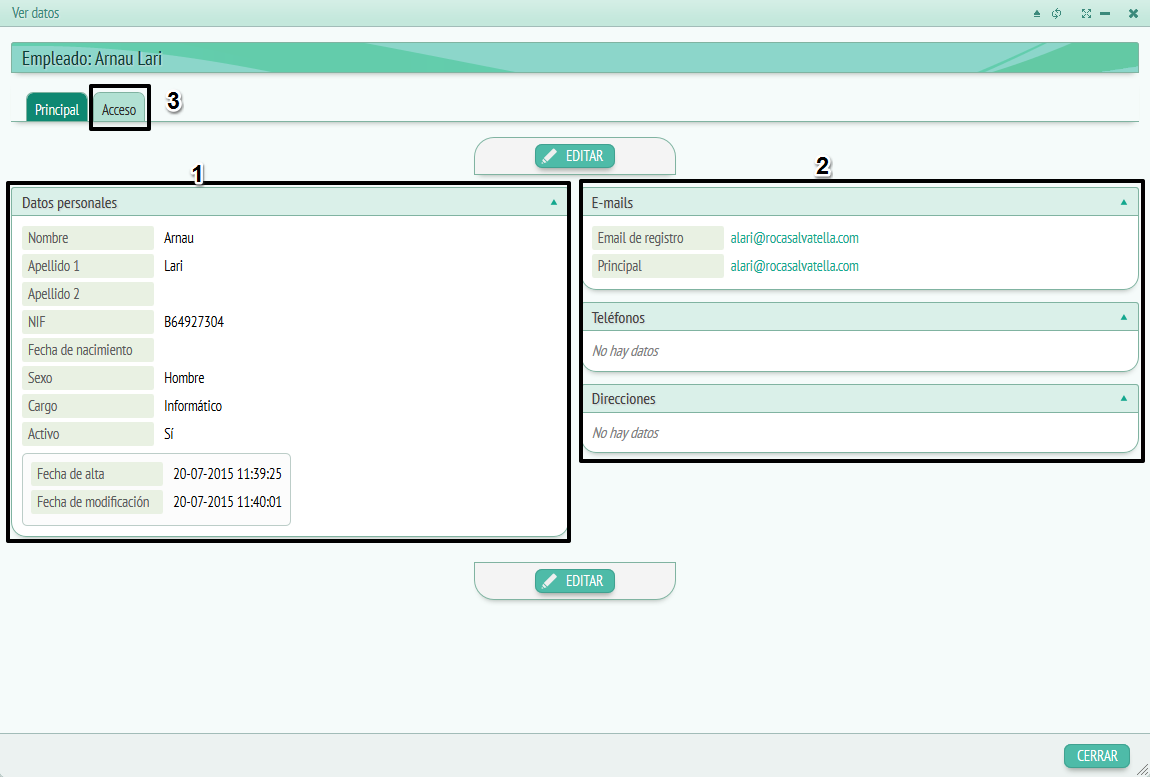
La primera pestaña que veremos es la llamada principal (1) donde encontraremos los datos personales y el registro de actividades del empleado.
La siguiente pestaña, contacto (2) es donde encontramos la información de localización del empleado, es decir, teléfonos, e-mails, direcciones.
Tanto a “principal” como a “contacto” podremos editar la información mediante el botón “editar”, situado a la parte inferior de la ficha.
La última pestaña es la de acceso, aquí las opciones varían un poco, encontraremos los datos de acceso del empleado (usuario, e-mail de registro, roles…) y 3 botones a la parte inferior: Ressetejar datos acceso y editar permisos.

El botón “Ressetejar datos acceso” sirve al administrador para generar una nueva contraseña al usuario que sea necesario, esta contraseña se envía al e-mail de registro del usuario.
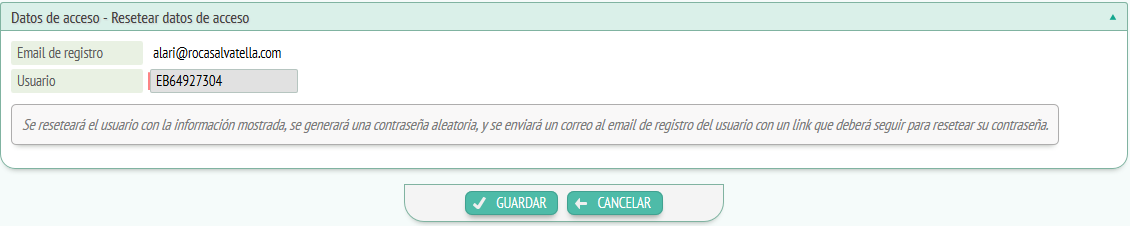
La contraseña generada será aleatoria, para generarla sólo hay que poner el nombre del usuario y guardar.
El último botón es el de “Editar permisos” aquí es donde podremos gestionar los permisos del usuario, es decir, sus roles y también habilitar o dehabilitar su acceso. Dependiendo de los roles que se le asignen tendrá acceso además o menos información y podrá hacer más o menos cambios.

Para editar los permisos sólo hay que hacer clic encima de la casilla correspondiente, los permisos marcados con una tic serán los que el usuario tiene, en cambio, los que están en blanco son los que se le pueden asignar, en el caso de querer deshabilitar la cuenta del usuario tendremos que sacar el tic de la casilla “Acceso habilitado” situada al lateral de la parte superior. Una vez hecho los cambios se tiene que hacer clic a “Guardar”.
Ya fuera de la ficha “ver datos” y volviendo a las columnas, veremos 7 columnas más además de acciones. Estas son: Nombre del empleado, primer apellido, segundo apellido, NIF, sexo, fecha de nacimiento y cargo.
